Mis on 3D-modelleerimine?

3D on 3-dimensiooni lühend. Uuri, kuidas 3D-modelleerimine aitab luua visuaalseid ja funktsionaalseid mudeleid igas valdkonnas.
Scrivener on võimas kirjutamisprogramm, mis võimaldab teil kirjutada nii, nagu te kõige paremini töötate, olgu see siis ühes pikas lineaarses dokumendis või laiali laotud korrast ära stseene, mille lõpuks kokku ühendate. Need artiklid annavad teile kiire ülevaate Scriveneri liidesest koos käepäraste kiirklahvide loendiga.
Scriveneri ekraanil on mõned elemendid, mis võivad traditsioonilise tekstitöötlusprogrammi ekraaniga harjunud olla teistsugused. Scriveneri liidese peamised osad (näidatud sellel joonisel) hõlmavad järgmist
Menüüriba: menüüde kogum, mis sisaldab kõiki Scriveneris saadaolevaid käske.
Tööriistariba: sellel ribal olevad nupud on populaarsete menüükäskude otseteed.
Binder nupp: klõpsake seda nuppu, et vaadata sideainet.
Inspektori nupp: klõpsake seda nuppu inspektori kuvamiseks.
Binder: kuvab kõigi teie projekti failide hierarhilise loendi.
Vormindamisriba: sisaldab tavaliste teksti- ja lõiguvormingu käskude otseteenuppe.
Päiseriba: kuvab aktiivse dokumendi pealkirja ja pakub otseteid mitmele dokumendikäsule.
Inspektor: kuvab aktiivse dokumendi kohta lisaandmeid.
Redigeerija: kus saate aktiivset dokumenti vaadata, kirjutada ja redigeerida.
Jaluse riba: pakub lisateavet valitud dokumendi kohta, samuti mitme menüükäsu otseteid.
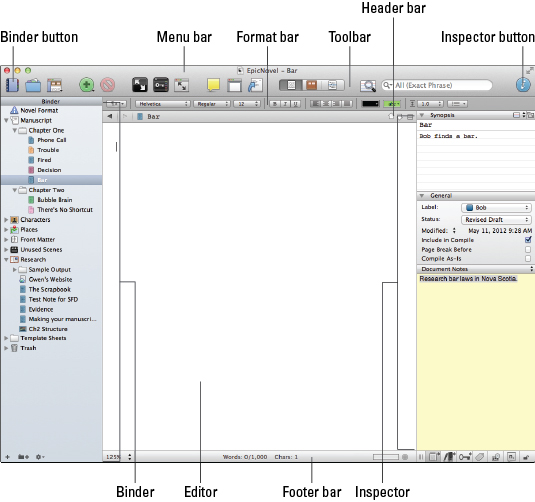
Hoidke oma käed klaviatuuril nende Scriveneri kiirklahvide abil, mis kõik võimaldavad teil liideses navigeerida ja pääseda juurde kasulikele projektikäskudele.
Scriveneri liidese juhtnupud
| Käsk | Maci otsetee | Windowsi otsetee |
|---|---|---|
| Kompositsioonirežiimi sisenemine (Windowsis täisekraan) | Valik + käsuklahv + F | F11 |
| Scrivenings Mode/ Document View | Käsuklahv+1 | Ctrl+1 |
| Korkplaadi vaade | Käsuklahv+2 | Ctrl+2 |
| Kontuurivaade | Käsuklahv+3 | Ctrl+3 |
| Skriptirežiim – stsenaarium | Käsuklahv+8 | Ctrl+4 |
| Kirjutusmasin Kerimine | Control + Command klahv + T | Windows+Control+T |
| Näita/peida sideaine | Valik + käsuklahv + B | Ctrl+Shift+B |
| Kuva/peida inspektor | Valik + käsuklahv + I | Ctrl+Shift+I |
| Eelistused/Valikud | Käsuklahv+, (koma) | F12 |
| Näita projekti märksõnu | Tõstuklahv+Option+Käsuklahv+H | Ctrl+Shift+O |
| Metaandmete sätted | Option+Command klahv+, (koma) | Ctrl+Shift+M |
| Näita projekti sihtmärke | Tõstuklahv + käsuklahv + T | Ctrl+, (koma) |
| Projekti statistika | Tõstuklahv+Option+Käsuklahv+S | Ctrl+. (periood) |
| Tekstistatistika | Tõstuklahv + käsuklahv + T | Ctrl+/ (kaldkriips) |
| Salvesta | Käsuklahv+S | Ctrl+S |
| Koostada | Valik + käsuklahv + E | Ctrl+Shift+E |
Selle tabeli klaviatuuri otseteed annavad teile kiire juurdepääsu mõnele Scriveneri kõige kasulikumale funktsioonile failidega töötamiseks. Vajutage neid nupukombinatsioone failimuudatuste tegemiseks, selle asemel, et klõpsata tööriistaribal nuppe või valida Scriveneri menüüdest valikuid.
Scriveneri failijuhtelemendid
| Käsk | Maci otsetee | Windowsi otsetee |
|---|---|---|
| Lisage tekstidokument | Käsuklahv+N | Ctrl+N |
| Lisage kaust | Valik + käsuklahv + N | Ctrl+Shift+N |
| Importida failid | Tõstuklahv + käsuklahv + I | Ctrl+Shift+J |
| Ekspordi failid | Tõstuklahv + käsuklahv + E | Ctrl+Shift+X |
| Tee pilti | Käsuklahv+5 | Ctrl+5 |
| Tehke pealkirjaga hetktõmmis | Tõstuklahv + käsuklahv + 5 | Ctrl+Shift+5 |
| Ühendage | Tõstuklahv + käsuklahv + M | Ctrl+M |
| Jaga valikul | Käsuklahv+K | Ctrl+K |
| Jagage valikuga pealkirjaks | Valik + käsuklahv + K | Ctrl+Shift+K |
Töötage kiiresti, kui vormindate või redigeerite dokumente Scriveris, kasutades selles tabelis olevaid kiirklahve. Kas soovite muuta teksti paksuks ilma tööriistariba kasutamata? Kas peate dokumendist midagi leidma? Nende otseteede abil saate seda teha.
Scriveri redigeerimise juhtnupud
| Käsk | Maci otsetee | Windowsi otsetee |
|---|---|---|
| Julge | Käsuklahv + B | Ctrl+B |
| Kursiiv | Käsuklahv+I | Ctrl+I |
| Allajoonimine | Käsuklahv+U | Ctrl+U |
| Lõika | Käsuklahv + X | Ctrl+X |
| Kopeeri | Käsuklahv + C | Ctrl+C |
| Kleebi | Käsuklahv+V | Ctrl+V |
| Kleebi ja sobita stiil | Tõstuklahv + valik + käsuklahv + V | Ctrl+Shift+V |
| kommenteerida | Tõstuklahv + käsuklahv + 8 | (pole saadaval) |
| Tekstisisene märkus | Tõstuklahv + käsuklahv + A | Ctrl+Shift+A |
| Joonealune märkus | Valik + käsuklahv + 8 | (pole saadaval) |
| Tekstisisene allmärkus | Tõstuklahv + käsuklahv + F | Ctrl+Shift+F |
| Dokumendi leidmine | Käsuklahv+F | Ctrl+F |
3D on 3-dimensiooni lühend. Uuri, kuidas 3D-modelleerimine aitab luua visuaalseid ja funktsionaalseid mudeleid igas valdkonnas.
Lõikepilt on eeljoonistatud üldine kunstiteos ja Microsoft pakub oma Office'i toodetega tasuta palju lõikepildifaile. Saate sisestada oma PowerPointi slaidipaigutusse lõikepilte. Lihtsaim viis lõikepildi sisestamiseks on kasutada slaidipaigutamisel üht kohatäitjat: kuvage lõikepilte sisaldav slaid […]
Täitevärv (mida nimetatakse ka varjutamiseks) on värv või muster, mis täidab ühe või mitme Exceli töölehe lahtri tausta. Varjutuse rakendamine võib aidata lugejal kogu lehel teavet jälgida ning lisada töölehel värvi ja visuaalset huvi. Teatud tüüpi tabelites, näiteks tšekiraamatute registris, […]
Kõige lihtsamal tasandil ACTi peamine eesmärk! on koht, kuhu salvestada kõik kontaktid, kellega igapäevaselt suhtlete. Saate kõiki oma kontakte lisada ja muuta kontaktandmete aknas, kuna see sisaldab kogu teavet, mis puudutab ühte konkreetset kirjet ja […]
Kasutage seda petulehte, et otse Discordi kasutama hakata. Avastage kasulikke Discordi roboteid, rakendusi, mida saate integreerida, ja näpunäiteid külaliste intervjueerimiseks.
OpenOffice.org kontorikomplektis on palju tööriistu, mis muudavad tööelu lihtsamaks. Kui töötate saidil OpenOffice.org, tutvuge funktsioonide tööriistariba (mis näeb kõigis rakendustes üsna ühesugune välja) ja peamiste tööriistariba nuppudega, et saada abi põhikäskudega enamiku toimingute jaoks.
Alan Turingi Bombe masin ei olnud tehisintellekti (AI) vorm. Tegelikult pole see isegi päris arvuti. See purustas Enigma krüptograafilised sõnumid ja see on kõik. Siiski pakkus see Turingile mõtlemisainet, mis viis lõpuks artiklini "Arvutusmasinad ja intelligentsus". mille ta avaldas 1950. aastatel ja kirjeldab […]
Modulaarse süsteemi loomise võimalusel on olulisi eeliseid, eriti ettevõtluses. Üksikute komponentide eemaldamise ja asendamise võimalus hoiab kulud madalal, võimaldades samal ajal järk-järgult parandada nii kiirust kui ka tõhusust. Samas nagu enamiku asjadega, tasuta lõunasööki pole olemas. Von Neumanni arhitektuuri pakutav modulaarsus sisaldab mõningaid […]
Kui sa peaksid QuarkXPressi kohta välja valima kümme kergesti unustatavat, kuid ülikasulikku asja, siis järgmises loendis, hea lugeja, oleksid just need. Namaste. Rääkige oma kommertsprinteriga Kõik prindiprojektid algavad ja lõpevad printeriga. Seda seetõttu, et ainult printerid teavad oma piiranguid ja tuhandeid viise, kuidas projekt võib olla […]
Bitcoini kõige olulisem aspekt võib olla selle kontseptsioon. Bitcoini lõi arendaja Satoshi Nakamoto. Selle asemel, et püüda välja töötada täiesti uus makseviis, et kaotada viis, kuidas me kõik veebis asjade eest maksame, nägi Satoshi olemasolevates maksesüsteemides teatud probleeme ja soovis nendega tegeleda. Mõiste […]



